图片水印如何去掉详细步骤:
步骤一、打开PS软件,载入需要去掉水平的图片:以去掉下图中百事网水印为例
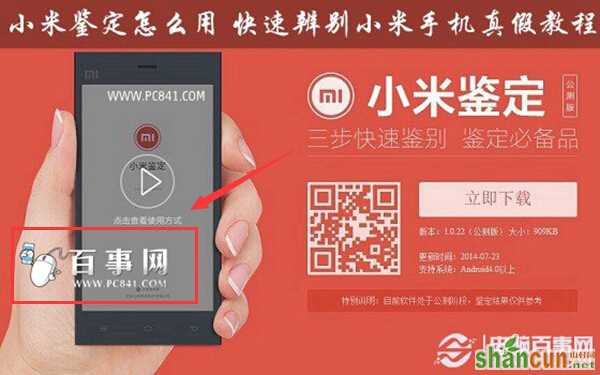
步骤二、选择PS左上方的矩形选择工具,选中需要去除的水印:
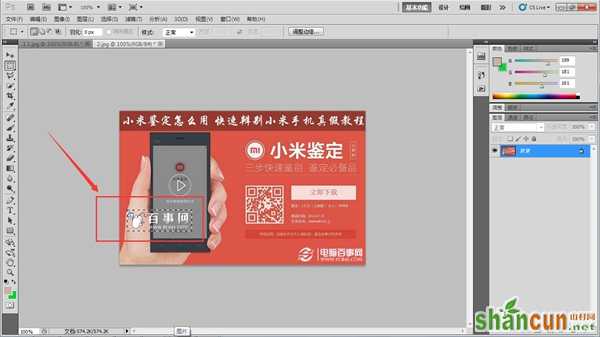
步骤三、点击电脑上的Delete键,删除选择的内容
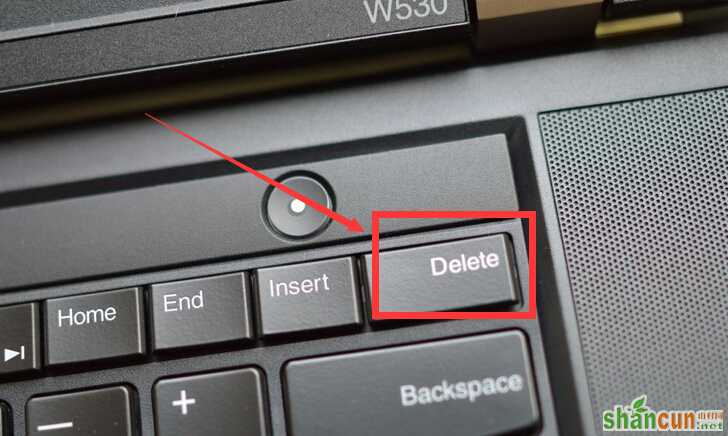
步骤四、在弹出的界面中选择内容识别,然后确定
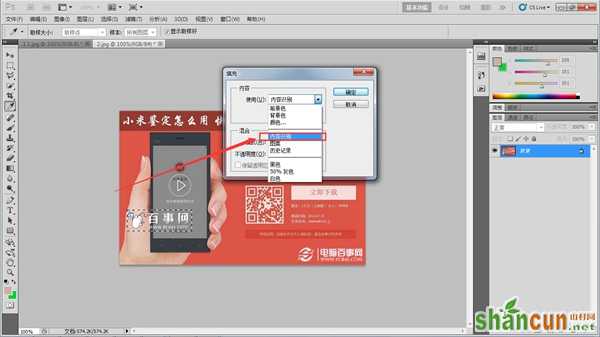
步骤五、观看效果,如果不满意的话在重复上面步骤。(完)
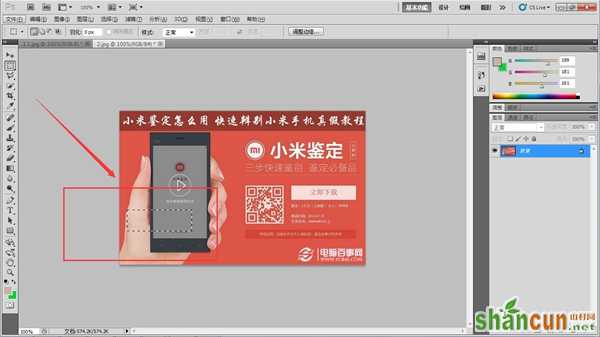
关于图片去掉水印的最快方法介绍完毕,按这个方法去掉照片上的水印是很快的,但是效果一般,只能用于对于图片要求不高的场合,希望对大家有帮助。
图片水印如何去掉详细步骤:
步骤一、打开PS软件,载入需要去掉水平的图片:以去掉下图中百事网水印为例
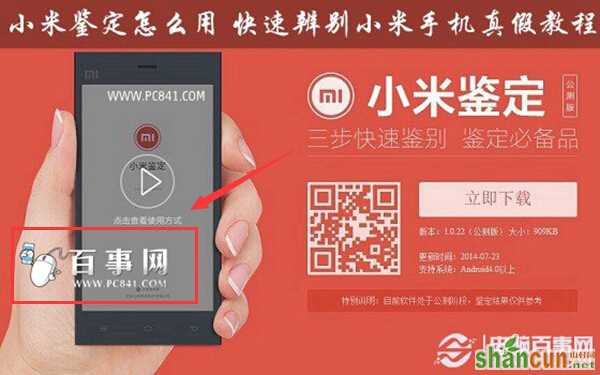
步骤二、选择PS左上方的矩形选择工具,选中需要去除的水印:
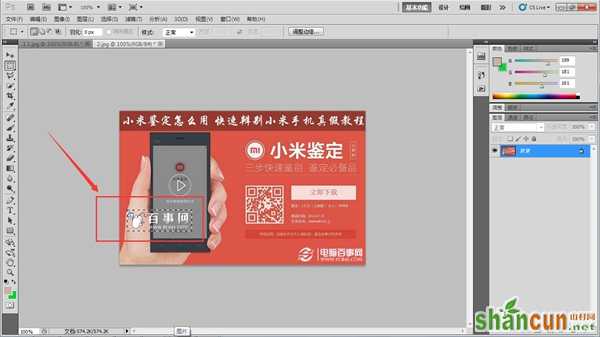
步骤三、点击电脑上的Delete键,删除选择的内容
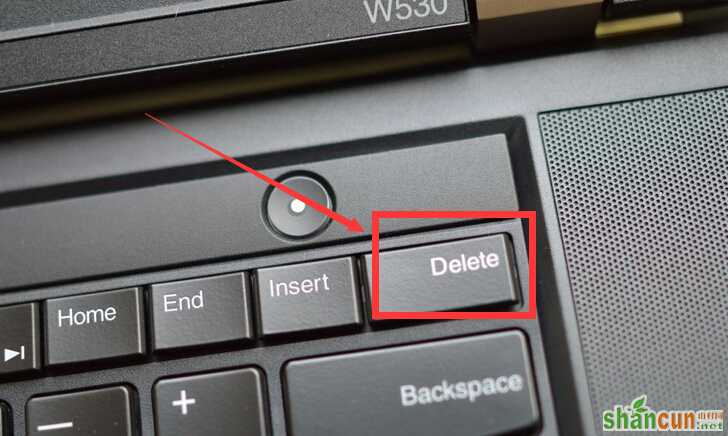
步骤四、在弹出的界面中选择内容识别,然后确定
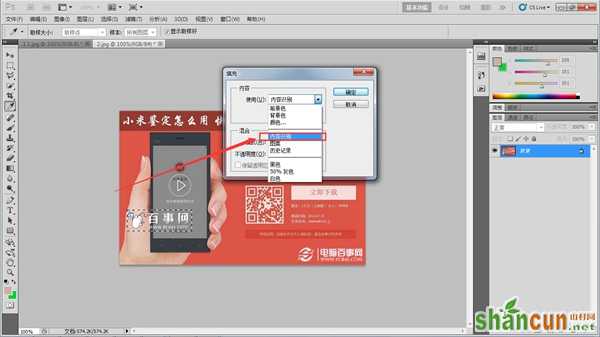
步骤五、观看效果,如果不满意的话在重复上面步骤。(完)
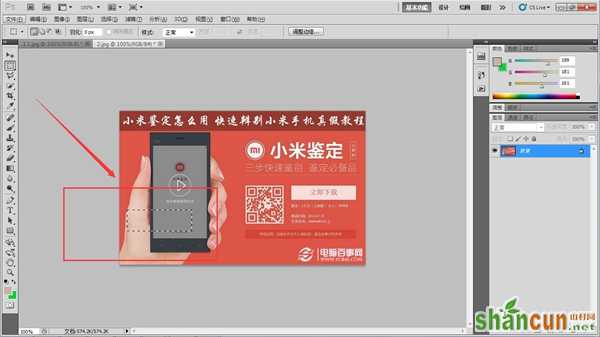
关于图片去掉水印的最快方法介绍完毕,按这个方法去掉照片上的水印是很快的,但是效果一般,只能用于对于图片要求不高的场合,希望对大家有帮助。

手机看新闻
微信扫描关注